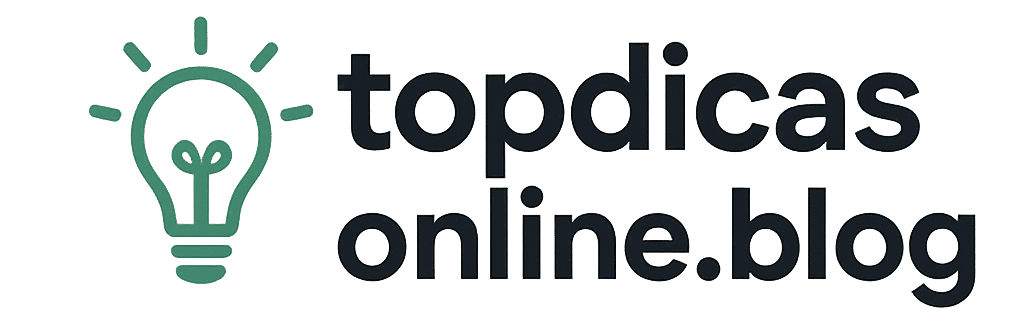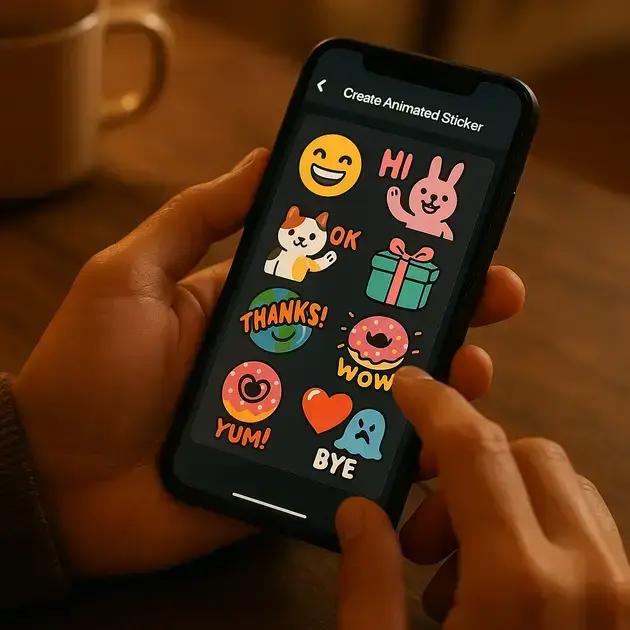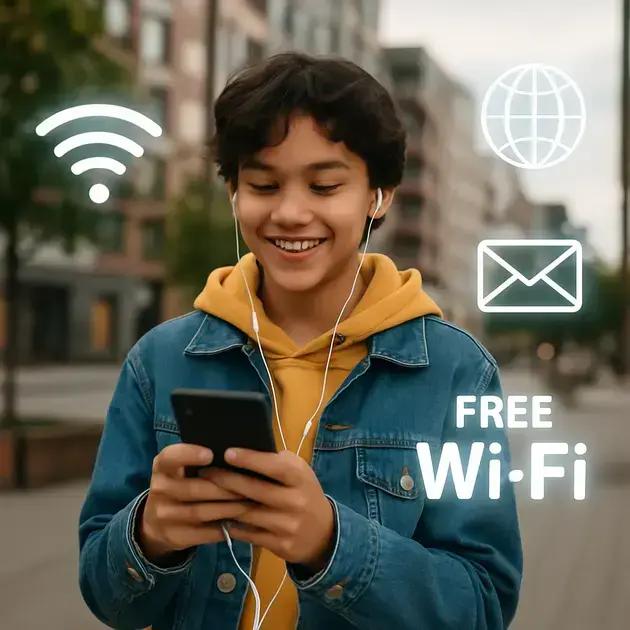Como Usar Efeitos E Transições No Shotcut Passo A Passo
Quer dar um toque profissional aos seus vídeos, mas não sabe por onde começar? Com efeitos e transições no Shotcut, é possível transformar suas gravações em histórias mais envolventes, mesmo que você não tenha experiência. A cada clipe, a gente sente que falta algo, não é?
Muita gente sente dificuldade em aplicar esses recursos sem ficar perdido. Você já testou, mas parece complicado ou o resultado não fica como esperado? Isso é mais comum do que imagina e pode ser resolvido com pequenos ajustes.
Vou mostrar um passo a passo simples, que você pode seguir para usar efeitos e transições no Shotcut sem aperto. Aos poucos, você verá seus vídeos ganhando movimento, charme e aquele detalhe que prende a atenção do público.
Entendendo a interface do Shotcut para trabalhar com efeitos
Para começar a usar efeitos e transições no Shotcut, é fundamental entender sua interface, que é intuitiva, mas com diversas ferramentas importantes para a edição.
A interface principal é composta por algumas áreas-chave:
- Timeline: onde você organiza e edita os clipes, adicionando efeitos e transições.
- Janela de visualizar: exibe o vídeo em edição para acompanhamento em tempo real.
- Painel de propriedades: aqui você ajusta detalhes específicos de cada clipe ou efeito aplicado.
- Lista de reprodução: local para gerenciar seus arquivos de mídia e organizá-los antes da edição.
Conhecer esses componentes facilita o processo de aplicar efeitos sem se perder. Além disso, o Shotcut oferece menus contextuais para acessar rapidamente funções úteis, como corte, divisão e aplicação de filtros.
Organizando a área de trabalho para edição eficiente
Configurar a interface segundo suas necessidades melhora a produtividade. Você pode:
- Reposicionar painéis conforme preferir, arrastando e soltando.
- Salvar layouts personalizados para projetos futuros.
- Utilizar atalhos de teclado para acelerar comandos comuns.
Esses ajustes promovem um ambiente de edição focado e mais confortável, reduzindo erros e facilitando o uso dos efeitos.
Para aplicar um efeito, selecione o clipe na timeline, acesse o painel de propriedades e escolha a aba de filtros, onde encontrará as opções disponíveis. Isso torna o fluxo de trabalho claro e organizado.
Como adicionar e personalizar efeitos visuais
Adicionar e personalizar efeitos visuais no Shotcut é essencial para dar vida aos seus vídeos e destacar pontos importantes de forma criativa. O processo é simples, mas requer atenção para explorar os recursos corretamente.
Como adicionar efeitos visuais passo a passo
- Importe o vídeo para a lista de reprodução clicando em “Abrir arquivo” e selecione o arquivo desejado.
- Arraste o vídeo para a timeline, onde você poderá editar e inserir efeitos.
- Selecione o clipe na timeline para ativar o painel de propriedades e acesso aos filtros.
- Acesse a aba “Filtros”, clicando no ícone de filtro ou no menu correspondente.
- Clique em “+” para adicionar um novo efeito. Aparecerá uma lista diversa de filtros e efeitos como correção de cor, desfoque, vinheta e muito mais.
Após adicionar o efeito, você pode personalizar suas configurações para obter o resultado desejado. Por exemplo, ajustar intensidade, cor, duração e posição.
Personalizando efeitos visuais
- Ajuste de intensidade: controle fino para deixar o efeito mais sutil ou marcante.
- Configuração de parâmetros: altere valores como brilho, contraste, saturação, entre outros, para cada filtro.
- Duração do efeito: defina exatamente em quais momentos o efeito será aplicado no clipe.
- Animações e keyframes: para usuários avançados, é possível criar mudanças graduais de efeito ao longo do tempo usando keyframes.
Esses recursos permitem que você personalize seus vídeos de acordo com o estilo desejado, dando um toque profissional mesmo sem ter experiência avançada em edição.
Dica prática: experimente adicionar poucos efeitos no começo e vá ajustando para não sobrecarregar o vídeo, garantindo uma edição mais limpa e harmoniosa.
Passos para inserir transições entre clipes sem complicação
Inserir transições entre clipes no Shotcut é uma maneira simples e eficaz de tornar seus vídeos mais fluídos e profissionais. As transições ajudam a suavizar a passagem de uma cena para outra, melhorando a experiência visual do espectador.
Passo a passo detalhado para inserir transições
- Importe e posicione os clipes na timeline, organizando-os na sequência desejada.
- Sobreponha os clipes: arraste o segundo clipe para cima do primeiro, criando uma área de sobreposição. Essa sobreposição é onde a transição será aplicada.
- Selecione a sobreposição, que aparecerá automaticamente como uma transição padrão, geralmente um desvanecimento.
- Abra o painel de propriedades da transição, clicando duas vezes sobre a área da transição na timeline.
- Escolha o tipo de transição desejada, como dissolver, wipe, slide, entre outras opções disponíveis no Shotcut.
- Ajuste a duração da transição arrastando as bordas na timeline ou configurando o tempo exato no painel de propriedades.
- Visualize a transição na janela de prévia para garantir que está satisfatória.
- Repita o processo para todas as partes do vídeo onde quiser inserir transições.
Dicas úteis para transições mais eficazes
- Use transições com moderação para evitar distrações na narrativa do vídeo.
- Combine o tipo de transição com o estilo e ritmo do seu conteúdo para maior impacto.
- Teste diferentes durações para encontrar o equilíbrio visual ideal.
Dicas para otimizar o uso de efeitos e evitar erros comuns
O uso adequado dos efeitos e transições no Shotcut pode elevar muito a qualidade dos seus vídeos. No entanto, atenção a alguns cuidados evita erros comuns que podem prejudicar a edição.
Dicas fundamentais para otimizar o uso de efeitos
- Planeje antes de aplicar efeitos: tenha uma ideia clara do resultado final para não exagerar ou usar efeitos desnecessários.
- Use efeitos com moderação: muitos efeitos aplicados ao mesmo tempo podem deixar o vídeo confuso e pesado para reproduzir.
- Teste as combinações antes de finalizar o projeto para garantir harmonia e fluidez.
- Ajuste a intensidade de cada efeito, tornando-os sutis e naturais.
- Salve versões diferentes do projeto para evitar perdas e facilitar comparações.
Erros comuns e como evitá-los
- Aplicação excessiva de efeitos: torna o vídeo visualmente cansativo. A solução é priorizar qualidade sobre quantidade.
- Ignorar o formato e resolução: escolher efeitos que não combinam com a resolução do vídeo pode causar distorções. Sempre configure a timeline para o padrão correto.
- Não verificar a prévia: deixar de assistir ao vídeo com os efeitos aplicados pode resultar em falhas visuais. Sempre revise o projeto antes de exportar.
- Salvamento inadequado: não salvar frequentemente pode levar à perda de trabalho. Utilize a função de salvamento automático.
- Falta de organização: não nomear e organizar os arquivos facilita erros e retrabalho. Mantenha uma estrutura de pastas clara.
Dica prática: comece com efeitos básicos e aumente a complexidade aos poucos, sempre testando a renderização final para evitar surpresas desagradáveis.
FAQ – Perguntas frequentes sobre efeitos e transições no Shotcut
O que são efeitos e transições no Shotcut?
Efeitos são recursos visuais aplicados aos clipes para melhorar a aparência, enquanto transições são animações que unem dois clipes suavemente na edição.
Como adiciono um efeito visual no Shotcut?
Para adicionar um efeito, importe o vídeo, arraste para a timeline, selecione o clipe e acesse a aba ‘Filtros’ para escolher e personalizar o efeito desejado.
Qual a forma correta de inserir uma transição entre dois clipes?
Sobreponha os clipes na timeline, selecione a área de sobreposição que cria a transição, e ajuste o tipo e a duração no painel de propriedades.
Quais erros comuns devo evitar ao usar efeitos e transições?
Evite aplicar muitos efeitos ao mesmo tempo, não revisar a prévia antes de exportar e não salvar frequentemente seu projeto para evitar perda de dados.
Como posso otimizar o uso de efeitos para um vídeo mais profissional?
Use efeitos com moderação, ajuste a intensidade, planeje antes de aplicar e teste o resultado final para garantir harmonia visual.
O Shotcut é gratuito e fácil para iniciantes?
Sim, o Shotcut é um editor gratuito e de código aberto, com interface acessível para iniciantes e suporte a diversos formatos de vídeo e efeitos visuais.